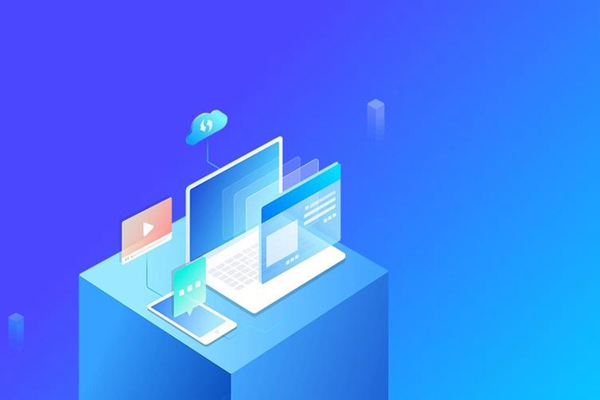显卡驱动怎么更新? 显存是显示内存的简称。其主要功能就是暂时储存显示芯片要处理的数据和处理完毕的数据。图形核心的性能愈强,需要的显存也就越多。以前的显存主要是SDR的,容量也不大。2012年市面上的显卡大部分采用的是DDR3显存,最新的显卡则采用了性能更为出色的GDDR5显存。显示效能是系统效能的一部份,其效能的高低由以上四步所决定,它与显示卡的效能(video performance)不太一样,如要严格区分,显示卡的效能应该受中间两步所决定,因为这两步的资料传输都是在显示卡的内部。 下面,我们就来看看更新显卡驱动常用的三种方法。
方法一、通过显卡官方网站下载最新驱动
1、这里以下载 NVIDIA 显卡驱动为例。首先打开 NVIDIA 官方网站。点击页面左上角的“驱动程序”,再点击“全部驱动程序”,
显卡驱动怎么更新 更新显卡驱动常用方法
2、然后,手动选择显卡的产品型号,系列,操作系统,语言,完成以后点击“搜索”,
显卡驱动怎么更新 更新显卡驱动常用方法
3、接着点击“下载”,
显卡驱动怎么更新 更新显卡驱动常用方法
4、最后点击“同意并开始下载”,等待下载完成了驱动程序以后,打开安装即可更新显卡驱动了。
显卡驱动怎么更新 更新显卡驱动常用方法
方法二、通过品牌电脑官网下载显卡驱动
1、如果你的电脑是品牌电脑,可以在相应的品牌官方网站下载相应的显卡驱动。这里以联想电脑为例,首先打开联想的驱动程序下载页面。在主机搜索框中输入相应的品牌序列号,点击搜索框右旁的搜索图标,
显卡驱动怎么更新 更新显卡驱动常用方法
2、然后在驱动列表中找到显卡驱动,展开以后选中显卡驱动,然后再点击上访的“下载已选驱动”,
显卡驱动怎么更新 更新显卡驱动常用方法
3、最后,等待显卡驱动完成以后,打开并且安装显卡驱动即可。
方法三、通过第三方软件更新显卡驱动
1、这里以“驱动精灵2012”为例。首先打开驱动精灵,软件会自动检测系统的驱动。等待软件 检测完成以后,在首页找到显卡,点击“升级”
显卡驱动怎么更新 更新显卡驱动常用方法
2、然后在升级驱动向导页面里,根据自己的需要,选择相应的驱动,点击“下一步”,
显卡驱动怎么更新 更新显卡驱动常用方法
3、接着点击“立即解决”,
显卡驱动怎么更新 更新显卡驱动常用方法
4、等待下载完成以后,点击“安装”, 最后,根据显卡驱动安装的提示,点击安装完成即可。
标签: 显卡驱动更新